Mündəricat
Layihənizə tənzimləmə qatı əlavə etmək çox sadədir. Layihə Qovluq Paneli -nin istənilən yerinə sağ klikləyin. Sonra, Yeni Element > Tənzimləmə Layeri . Tənzimləmə təbəqəsi Layihə Paneli -də yaradılacaq və vaxt qrafikinizdə istifadəyə hazır olacaq.
Tənzimləmə təbəqələri eyni anda birdən çox təbəqəyə təsir edəcək effekti tətbiq edə biləcəyiniz şəffaf təbəqələrdir və böyük və heyrətamiz yaradıcı ideyanıza nail olmağa kömək edəcək.
Təsəvvür edin ki, ondan çox təbəqəyə bir effekt əlavə etmək üçün sizə nə qədər vaxt lazımdır. Çox vaxt! Tənzimləmə təbəqəsi redaktə prosesinizi sürətləndirmək üçün yaxşı bir yoldur, çünki o, orijinal görüntüləri pozmadan effektlər əlavə etməyə və dəyişiklikləri silməyə imkan verir.
Bu tənzimləmə təbəqəsi olmasaydı, hər bir təbəqədə fərdi olaraq dəyişikliklər etməli olacaqsınız. redaktə prosesini çox yavaş və çətinləşdirəcək.
Ona görə də bu məqalədə mən sizə Tənzimləmə Layeri yaratmağın müxtəlif yollarını, yaradılmış tənzimləmə qatını layihənizə necə əlavə edəcəyinizi, necə əlavə edəcəyinizi göstərəcəyəm. tənzimləmə qatınıza təsir və mən sizə tənzimləmə qatının müxtəlif istifadələrini və ya gücünü göstərəcəyəm.
Premiere Pro-da Tənzimləmə Layerini Necə Yaratmaq olar
Bəli, siz layihənizi açdınız və həmçinin ardıcıllığınızı da açdınız. Yoxdursa, edin! Başlamağa hazırlaşaq. Layihə Qovluqunuzda istənilən yerə sağ klikləyin və Yeni Element > Tənzimləmə Layeri üzərinə klikləyin.
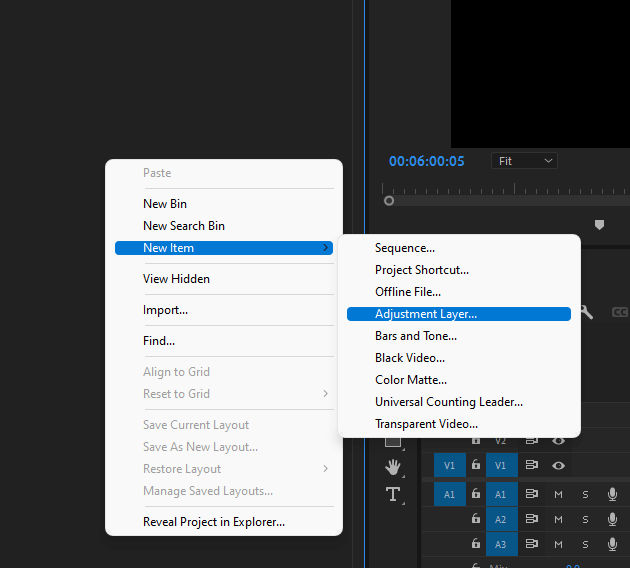
Tənzimləmə təbəqəsi üçün parametrləri dəyişdirməyə imkan verən dialoq qutusu açılacaq. Göstərilən ölçü standart olaraq ardıcıllıq parametrlərinizə uyğun olacaq, lakin ehtiyac olarsa ölçüsünü dəyişə bilərsiniz, bunu etdikdən sonra OK üzərinə klikləyin.
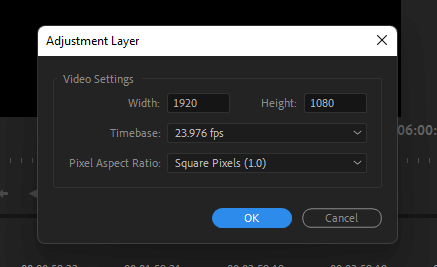
Tənzimləməni seçin qatı Layihə panelinizdən seçin və onu Taymlaynınızda sehr etmək istədiyiniz kliplərin üstündəki video trekiyə sürükləyin.
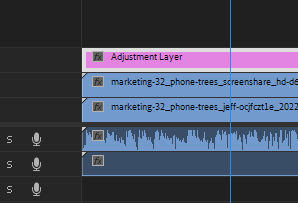
Yeni yaradılmış tənzimləmə qatınızı seçin. Effekt Panelini açın, istədiyiniz effekti tapın, onu tənzimləmə qatına sürükləyin və ya daha yaxşısı, onu tənzimləmə qatına əlavə etmək üçün effekti iki dəfə klikləyin.
Sonra seçilmiş effektin parametrlərini istədiyiniz kimi dəyişmək üçün Effekt İdarəetmə Panelinə gedin. Onu sürətləndirmək üçün onu dərhal açmaq üçün Shift + 5 düyməsini sıxa bilərsiniz. Bu ipucu üçün şərh bölməsində mənə təşəkkür edə bilərsiniz.
Tənzimləmə qatını yaratmağın ən sürətli yolu
Premiere Pro-nun ağıllı istifadəçisi kimi siz də üzərinə klikləməklə Tənzimləmə qatını yarada bilərsiniz. Layihə panelinizin sağ alt küncündə Yeni Element , Həmin simvolu seçin və siz tənzimləmə təbəqəsi üçün seçim görəcəksiniz.
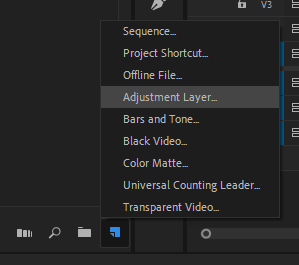
Bunu etdikdən sonra mən yeni element yaratmağı nəzərdə tuturam. tənzimləmə qatını basıb saxlayın və tənzimləmə qatını layihənin qrafikinə sürükləyin. Sonra redaktəyə başlaya bilərsiniz.
FaydalarıPremiere Pro-da Tənzimləmə Layeri
Tənzimləmə qatı haqqında bilmək lazım olan vacib şey odur ki, o, bir tənzimləmə qatına birdən çox effekt əlavə etməyə imkan verir. Məsələn, siz Lumetri Color fx əlavə etmək və eyni zamanda crop fx əlavə etmək qərarına gələ bilərsiniz. Bir sözlə, istədiyiniz qədər fx əlavə edə bilərsiniz.
Həmçinin, Ayarlama qatı ilə istədiyiniz fikrə nail olmaq üçün bir çox təbəqədən istifadə edə bilərsiniz. Amma ən böyük odur ki, redaktə panelində tənzimləmə qatından istifadə etmək və yenə də orijinal görüntülərdəki xassələri saxlamaq mümkündür.
Tənzimləmə Layerinə Yaradıcı Effektin əlavə edilməsi
Var tənzimləmə təbəqələrinə əlavə etmək üçün çoxlu effektlər. Lümetri rəngi, qauss bulanıqlığı, əyilmə stabilizatoru və xüsusi effektlər kimi effektlər.
Bunlardan hər hansı birini əlavə etmək üçün Effektlər Panelinə keçin, tənzimləmə qatınızı seçin və axtarış edin. əlavə etmək istədiyiniz effekt üçün. İstənilən təsir istər daxili, istərsə də xarici təsirlərdən asılı olmayaraq, hər kəsdən istifadə edə bilərsiniz. Onu tənzimləmə qatına tətbiq etmək üçün üzərinə iki dəfə klikləyin.
Tələsin və Effekt İdarəetmələrinə keçin, çox tələsməyin, bu dünyada maksimum vaxtınız var. Baxmayaraq ki, vaxtı yoxlamağa vaxt yoxdur. Sürətli şəkildə, Effekt İdarəetmələrini açmaq və əlavə edilmiş fx parametrlərini istədiyiniz kimi dəyişmək üçün Shift + 5 klikləyin.
Məndən gələn peşəkar məsləhət: bu birdən çox yaratmağınız məsləhətdirpis rəng effektinin qarşısını almaq üçün tənzimləmə təbəqəsi. Məsələn, rəng korreksiyası üçün tənzimləmə təbəqəsi və rəngin təsnifatı üçün başqa bir təbəqə.
Nəticə
Tənzimləmə təbəqəsi ilə işləmək çox əyləncəlidir, çünki onlar sizə böyüməyinizlə təcrübə aparmağa imkan verir. istifadəçi dostu bir şəkildə vizual effektlər bacarıqları. Onlar həmçinin effektlərinizi əlavə etmək və dəyişdirmək üçün sizə nə qədər vaxt lazım olduğuna və lazımlı əvvəlcədən təyin edilmiş funksiyalar vasitəsilə vaxtınıza qənaət edə bilərlər. O, həmçinin mütəşəkkil qalmağa kömək edir.
İndi siz tənzimləmə qatını necə əlavə etməyi öyrəndiniz, mən inanmaq istəyirəm ki, siz kliplərinizdə effektiv şəkildə tənzimləmə qatı yarada bilərsiniz. Xülasə, layihə qovluğu panelinə sağ klikləyin > Yeni Element > Tənzimləmə Layeri . Buyurun. Sonra onu taymlaynınıza sürükləyin və öz işinizi edin.
Tənzimləmə qatı ilə bağlı hər hansı problemlə üzləşirsiniz? Siz çox stress keçirməməlisiniz, sadəcə şərh qutusuna mənə sual verin, mən də ona dərhal cavab verim.

